
LVM چیست و چه کاربردی دارد
سرفصل های مقاله
Logical Volume Management یا (LVM) گزینه مدیریت دیسک است که توزیع عمده لینوکس شامل آن است. خواه نیاز به ایجاد pools مموری داشته باشید یا فقط نیاز به ایجاد پویا پارتیشن ها دارید ، LVM احتمالاً همان چیزی است که به دنبال آن هستید.
LVM چیست؟
Logical Volume Manager اجازه می دهد تا لایه ای از انتزاع بین سیستم عامل شما و دیسک ها / پارتیشن های مورد استفاده خود فراهم شود. در مدیریت سنتی دیسک سیستم عامل شما به دنبال یافتن دیسک های موجود است (/ dev / sda ، / dev / sdb و غیره) و سپس می پردازد که چه پارتیشن هایی در آن دیسک ها موجود است (/ dev / sda1 ، / dev / sda2 و غیره) .)
با استفاده از LVM ، دیسک ها و پارتیشن ها می توانند انتزاعی باشند که شامل چندین دیسک و پارتیشن در یک دستگاه هستند. سیستم عامل های شما هرگز تفاوت را نمی دانند زیرا LVM فقط سیستم عامل ها (دیسک ها) و حجم های منطقی (پارتیشن ها) را که تنظیم کرده اید نشان می دهد.
از آنجا که گروه های حجم منطقی به یک هارد دیسک گره خورده نیست ، امکان تغییر اندازه دینامیکی و ایجاد دیسک ها و پارتیشن های جدید را آسان می کند. علاوه بر این ، LVM می تواند ویژگی هایی را در اختیار شما قرار دهد که سیستم فایل شما قادر به انجام آن نیست. به عنوان مثال ، Ext3 از عکس های زنده پشتیبانی نمی کند ، اما اگر از LVM استفاده می کنید ، می توانید بدون جدا کردن دیسک ، عکس فوری از حجم های منطقی خود بگیرید.
چه موقع باید از LVM استفاده کنید؟
اولین چیزی که شما باید قبل از تنظیم LVM در نظر بگیرید همان چیزی است که می خواهید با دیسک ها و پارتیشن های خود انجام دهید. برخی توزیع ها مانند Fedora بصورت پیش فرض با LVM نصب می کنند.
اگر Ubuntu را فقط با یک هارد داخلی در لپ تاپ استفاده می کنید و به ویژگی های طولانی مانند عکس های زنده احتیاج ندارید ، ممکن است به LVM احتیاج نداشته باشید. اگر به گسترش آسان نیاز دارید یا می خواهید چندین درایو سخت را در یک پول ذخیره سازی مجزا ترکیب کنید ، LVM ممکن است همان چیزی باشد که شما به دنبال آن هستید.
تنظیم LVM در Ubuntu:
اولین چیزی که باید در مورد استفاده از LVM بدانید این است که هیچ راهی آسان برای تبدیل پارتیشن های سنتی موجود خود به حجم های منطقی وجود ندارد. می توان به پارتیشن جدیدی رفت که از LVM استفاده می کند ، اما این چیزی نخواهد بود که ما در این مقاله آن را پوشش خواهیم داد. در عوض ، ما می خواهیم رویکرد LVM را در نصب جدید اوبونتو ۱۰٫۱۰ استفاده کنیم.
برای نصب اوبونتو با استفاده از LVM باید از CD نصب جایگزین استفاده کنید.
رایانه خود را از دیسک نصب جایگزین بوت کنید و گزینه های خود را تا زمانی که صفحه دیسک های پارتیشن انتخاب کنید و هدایت شده را انتخاب کنید – از کل دیسک استفاده کنید و LVM را تنظیم کنید.
توجه: این کل هارد دیسک شما را فرمت می کند بنابراین اگر می خواهید بوت دوگانه کنید یا به جای آن یک لایبرری راهنمای نصب دیگری داشته باشید.
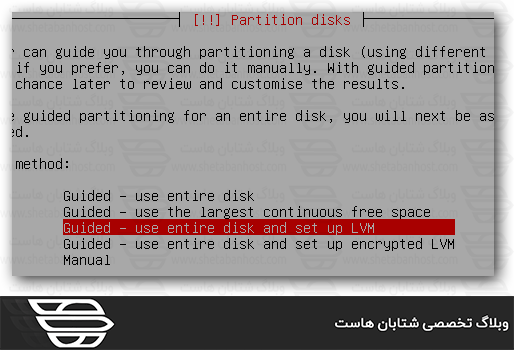
دیسک اصلی مورد نظر خود را انتخاب کنید ، به طور معمول بزرگترین درایو خود ، و سپس به مرحله بعدی بروید.
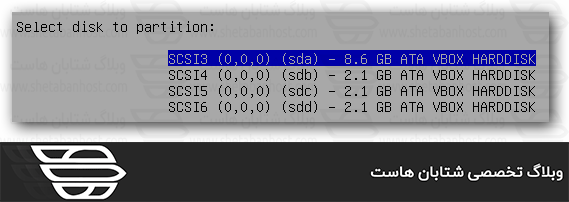
بلافاصله شما نیاز به نوشتن تغییرات در دیسک دارید بنابراین مطمئن شوید که دیسک مناسب را انتخاب کرده اید و سپس تغییرات را می نویسید.
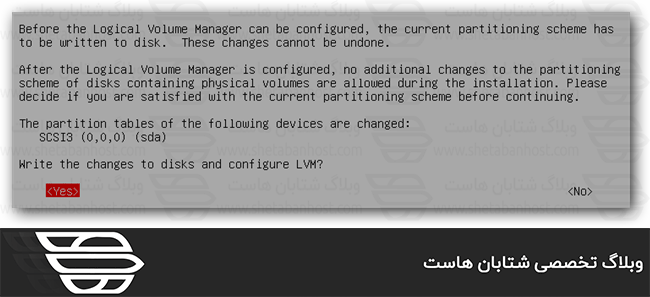
سایز مورد نظر خود را انتخاب کنید که اولین حجم منطقی باشد و سپس ادامه دهید.
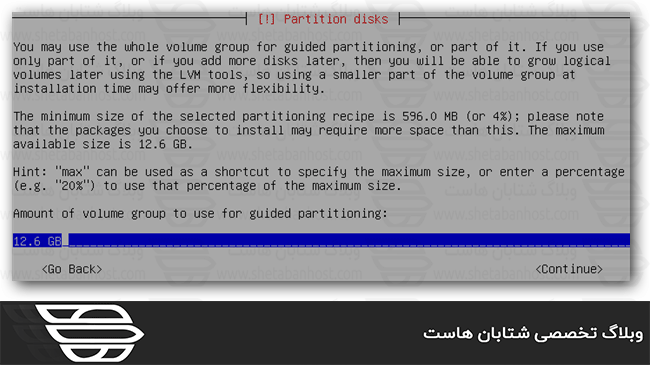
پارتیشن های دیسک خود را تأیید کنید و به نصب ادامه دهید.
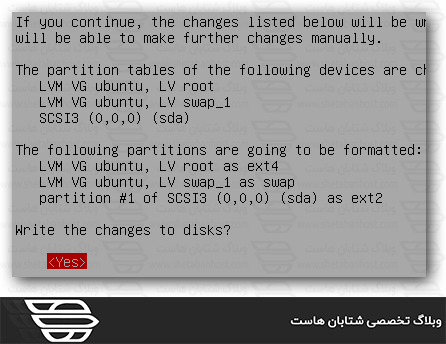
در مرحله آخر ، bootloader GRUB روی هارد دیسک ارسال خواهد شد. توجه به این نکته ضروری است که GRUB نمی تواند در یک پارتیشن LVM باشد زیرا BIOSes رایانه نمی تواند مستقیماً از یک حجم منطقی بخواند. اوبونتو به طور خودکار یک پارتیشن ۲۵۵ MB ext2 را برای bootloader شما ایجاد خواهد کرد.
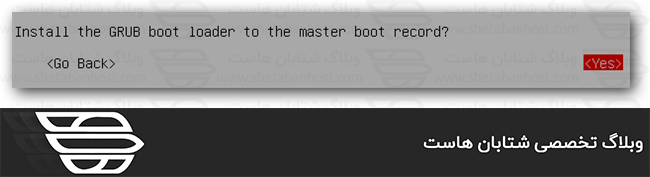
در ادامه:
پس از اتمام نصب ، دستگاه را راه اندازی مجدد کنید و به حالت عادی در اوبونتو بوت شوید. هیچ تفاوتی قابل درک بین استفاده از LVM یا مدیریت دیسک سنتی با این نوع نصب وجود ندارد.
امیدواریم از این مقاله بهره لازم را برده و برای شما مفید بوده باشد. نظرات خود را با ما به اشتراک بگذارید.
ما را در شتابان هاست دنبال کنید.

